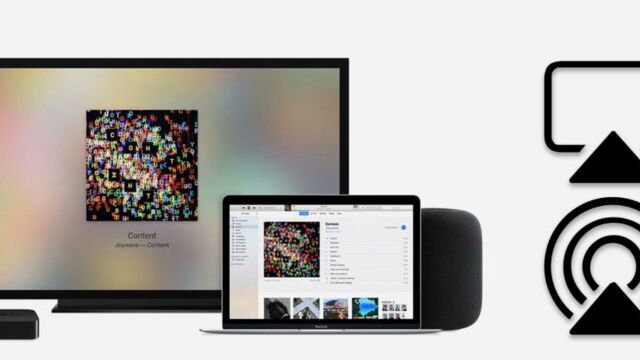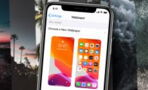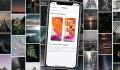Après avoir récupéré vos vieilles photos, envie de partager l'écran de votre iPhone vers une télévision ou le son de votre Mac vers une enceinte connectée ? Si vous êtes sur iOS et/ou MacOS, vous savez qu'il est hyper simple de le faire... n'est-ce pas ? Sinon, voici tout comment activer Airplay et Airplay 2 !
Qu'est-ce que AirPlay 2 ?
Airplay et sa version Airplay 2 sont une façon très simple par Apple de streamer du contenu d'un appareil sous iOS ou MacOS vers un autre appareil compatible. Les enceintes connectées, les téléviseurs SmartTV... beaucoup d'autres devices sont aujourd'hui éligibles, à partir du moment où ils sont armés d'un dispositif Bluetooth et surtout Wi-Fi. Airplay marche en effet par Wi-Fi et est entièrement sans fil.
Contrairement à la version AirPlay 1, la nouvelle édition ajoute quelques options intéressantes. Voici les nouveautés d'Airplay 2
- AirPlay 2 reste synchronisé à vos appareils via WiFi et ne se coupe plus.
- AirPlay 2 offre l'audio multi-pièces : jouer plusieurs morceaux à la fois, dans des pièces différentes via différents HomePods ou enceintes compatibles.
- Ajout de playlists coopératives, où les personnes sur le même réseau WiFi peuvent ajouter leurs morceaux à la suite.
Airplay n'est pas à confondre avec Airdrop, autre fonctionnalité qui est elle utilisée pour le partage de données et non le streaming.

Quels sont les appareils compatibles avec AirPlay (et Airplay 2) ?
La liste est longue et continue de s'étoffer avec toutes les nouvelles sorties d'appareils et les mises-à-jour. Les dernières versions d'iOS et de MacOS prennent en charge le service sans aucune exception.
Voici les appareils depuis lesquels vous pouvez diffuser du contenu AUDIO via AirPlay 2 :
- iPhone, iPad, iPod touch et HomePod depuis iOS 11.4.
- Apple TV 4K ou HD depuis tvOS 11.4.
- Mac ou PC depuis iTunes 12.8. Sur Mac, il faut aussi au minimum avoir le macOS Catalina.
Pour diffuser du contenu vidéo, moins d'appareils sont utilisables. Voici ceux desquels le streaming VIDÉO Airplay est possible :
- iPhone, iPad ou iPod depuis iOS 12.3.
- Mac avec macOS Mojave 10.14.5 minimum.
Et voici les appareils vers lesquels il est possible de diffuser via Airplay :
- Apple TV 4K ou HD depuis tvOS 11.4.
- HomePod depuis iOS 11.4.
- SmartTV compatibles Airplay

Comment configurer AirPlay 2 ?
Pour partager ses vidéos, ses contenus audios ou ses photos via Airplay sur un autre appareil, il suffit de quelques étapes. La première est de connecter l'appareil émetteur (iPhone, iPad, iPod touch, Mac, PC via iTunes, Apple TV 4K/HD) et l'appareil récepteur sur le même réseau WiFi. Une fois que c'est fait, le pairing est automatique : si les gadgets sont compatibles, ils vont directement se lier entre eux de façon presque invisible. La seule preuve est une petite icône qui apparaît dans les applications (Musique, Vidéos, Deezer, Amazon Prime, Netflix...) ainsi qu'en haut à droite de l'écran sur Mac et iPhones.
Pour regarder du contenu d'un appareil à un autre via Airplay, il suffira de cliquer sur cette icône et d'y choisir le support. Sur iPhone, pour afficher votre écran iPhone sur Mac, il suffira d'afficher le centre de contrôle (swipe vers le bas pour iPhone X ou plus récent, sinon swipe up) et de tapez sur "Recopie de l'écran". Cette option est plus rapide encore qu'Airplay ! Pour les autres formats comme écouter de la musique de son iPhone vers son enceinte connectée, il faudra utiliser Airplay...
Si vous n'avez pas d'appareil récepteur compatible, il faudra acheter un boîtier Airport Express, qui se branchera à votre chaîne HiFi et qui recevra les informations de l'appareil émetteur pour les transmettre en format jack 3.5.